PS抠图放置操作指南
时间:2025-06-22 11:24:40来源:超逸速载
在使用Photoshop进行图像编辑时,抠图功能是不可或缺的核心技能之一。无论是设计师、摄影师还是普通用户,经常需要将一张图片的特定部分精确抠出,然后无缝放置到另一张图片中,以创建合成效果或增强视觉表现。这种操作在广告设计、个人创作或日常修图中广泛应用,掌握它可以大幅提升工作效率。虽然步骤看似简单,但细节处理至关重要,否则可能导致边缘粗糙或位置偏差。本文将一步步引导您完成整个过程,确保操作精准高效。
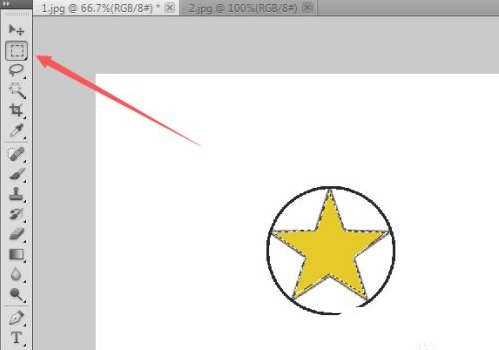
PS抠图放置方法详细步骤:
首先,准备两张清晰的图片文件,例如命名为1.jpg的源图片和2.jpg的目标图片。源图片包含您需要抠出的元素,如一个物体或人物;目标图片则是最终放置抠出内容的位置。在Photoshop中同时打开这两个文件,确保它们处于不同标签页中以便切换。这一步骤是基础,避免因文件混淆导致操作错误。
接下来,选中1.jpg图片,使用工具栏中的钢笔工具。钢笔工具是抠图的核心工具,它能精确描画复杂边缘。点击图像边缘开始描点,沿着要抠出内容的轮廓逐点绘制。描画时需保持线条平滑,确保完全覆盖目标区域。当描点回到起点时闭合路径,形成完整轮廓。如果边缘有弧度,可通过调整锚点手柄来优化曲线。这一过程需要耐心,但能保证抠图质量。
路径闭合后,在图像区域内单击鼠标右键,从弹出菜单中选择“建立选区”选项。这一步将路径转换为可操作的选区。在弹出的设置窗口中,将羽化半径设为0像素,以保持边缘锐利无模糊。点击“确定”后,选区会以虚线形式显示在图像上,这表示抠出内容已成功被选中。确认选区无误后,切换到选框工具组中的任意工具,如移动工具。
使用快捷键Ctrl+C复制选中的抠图内容。复制后,切换到2.jpg图片标签页。在该图片上,通过快捷键Ctrl+V粘贴刚才复制的元素。粘贴的内容会作为新图层出现,您可以自由移动它到理想位置。如需调整大小或角度,可使用编辑菜单中的自由变换功能。完成放置后,保存文件即可实现两张图片的完美合成。
通过以上步骤,您已经掌握了Photoshop中抠图放置的核心操作。这个方法的优势在于精度高且适用范围广,无论是简单形状还是复杂对象都能处理。实际操作中,建议多练习钢笔工具的使用以提升效率。此外,在建立选区时确保羽化值为0像素能避免边缘模糊。如果遇到困难,可以尝试其他工具如快速选择工具辅助。掌握这些技巧后,您可以轻松应对各种图像合成需求。










